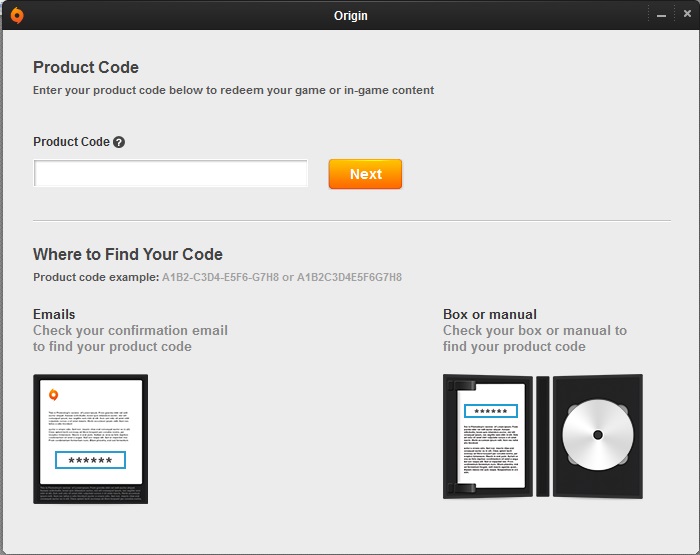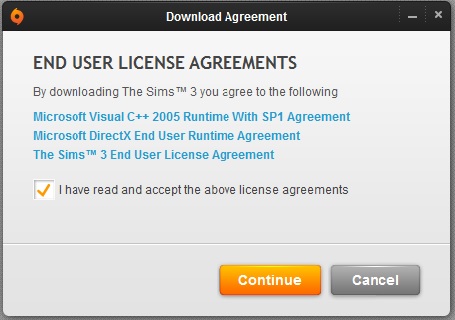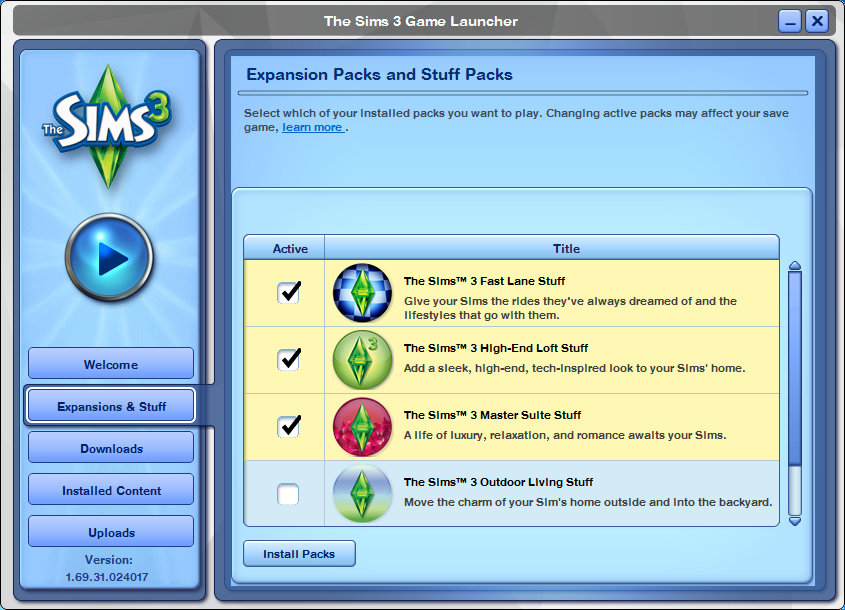EA a lansat un articol introductiv despre noul Sims 3 Expansion and Stuff Pack Manager. În blogul de mai jos vă puteți familiariza cu noul sistem de lansare disponibil jucătorilor care descarcă cea mai recentă actualizare Sims 3 disponibilă mai târziu astăzi.
- cum să obțineți The Sims 3 Expansion and Stuff Pack Manager Pentru Windows PC
- înregistrarea jocurilor The Sims 3 pe Origin
- descărcarea celei mai recente actualizări a jocului The Sims 3 pe Origin
- depanarea actualizarea jocului Sims 3 3
- alegerea pachetelor de jucat
- instalarea și dezinstalarea pachetelor
- copierea de rezervă a fișierelor de salvare a jocului
cum să obțineți The Sims 3 Expansion and Stuff Pack Manager Pentru Windows PC
The Sims 3 Expansion and Stuff Pack Manager este inclus ca parte a celei mai recente actualizări a jocului The Sims 3, numai pentru PC-urile Windows. Pentru a descărca actualizarea jocului, va trebui să vă înregistrați jocul și pachetele The Sims 3 pe Origin folosind un cont EA și să acceptați acordurile de licență actualizate pentru utilizatorul final. Această actualizare nu este disponibilă pentru Mac.
înregistrarea jocurilor The Sims 3 pe Origin
puteți înregistra copiile de disc ale The Sims 3, pachete de expansiune și pachete de chestii pe Origin urmând acești pași:
- Conectați-vă la clientul Origin utilizând contul dvs.
(dacă nu aveți un cont EA sau trebuie să instalați clientul Origin, vă rugăm să vizitați https://connect.origin.com/create.- din meniul principal, selectați „origine”, apoi „valorificați codul produsului”.
- în fereastra următoare, introduceți codul CD/instalare din manual în caseta Cod produs, apoi faceți clic pe „Următorul”.
descărcarea celei mai recente actualizări a jocului The Sims 3 pe Origin
după ce ați înregistrat pachetele The Sims 3 și yyour pe Origin, descărcați cea mai recentă actualizare a jocului care include noul manager de expansiune The Sims 3 și Stuff Pack. Conectați-vă la origine și actualizați Sims 3 navigând la „Jocurile mele”, apoi făcând clic dreapta pe țiglă Sims 3 și alegând opțiunea „Actualizare”.
dacă aveți activat „mențineți automat jocurile mele actualizate” în setările aplicației Origin, actualizarea se va descărca automat data viitoare când lansați Origin.
în ambele cazuri, înainte de a finaliza instalarea, vi se vor prezenta acorduri de licență pentru utilizatorul final pe care trebuie să le acceptați pentru a instala actualizarea. După acceptarea acordurilor de licență pentru utilizatorul final, Origin vă va actualiza jocul The Sims 3 la cea mai recentă versiune.
depanarea actualizarea jocului Sims 3 3
dacă aveți probleme la instalarea actualizării jocului Sims 3, dezinstalați Sims 3 și reinstalați prin Origin. Origin vă va oferi cea mai recentă versiune a The Sims 3 fără actualizări suplimentare necesare.
dacă întâmpinați în continuare probleme, căutați o soluție aici la EA Help folosind caseta de căutare din partea dreaptă sus a acestei pagini sau faceți clic pe Contactați-ne pentru a contacta asistența.
alegerea pachetelor de jucat
The Sims 3 Expansion and Stuff Pack Manager vă permite să alegeți cu ce pachete de expansiune și chestii să vă jucați.
înainte de a face selecția, instalați toate pachetele de expansiune și alte lucruri pe care le dețineți. Numai pachetele pe care le-ați instalat vor fi afișate în selectorul de pachete. Odată ce toate pachetele dvs. sunt instalate, localizați-le pe cele cu care doriți să vă jucați, apoi bifați caseta de selectare de lângă pachet. După ce ați terminat de făcut selecțiile, apăsați butonul De redare pentru a lansa The Sims 3 cu extinderea dorită și pachetele de lucruri selectate.
când alegeți cu ce pachete să vă jucați, vă recomandăm să selectați doar un cuplu la un moment dat. Acest lucru vă va asigura că aveți cea mai bună experiență de joc.
pentru a ajuta la gestionarea pachetelor, puteți face clic pe anteturile coloanelor pentru a sorta după:
- stare-Sortează după activat și dezactivat.
- Titlu – sortează alfabetic după titlu.
instalarea și dezinstalarea pachetelor
vizitați Origin pentru a instala, dezinstala sau achiziționa pachete suplimentare. Toate pachetele de expansiune și chestii Sims 3 pot fi găsite sub țiglă Sims 3 selectând opțiunea Detalii joc.
copierea de rezervă a fișierelor de salvare a jocului
modificarea pachetelor cu care jucați poate afecta, de asemenea, fișierul de salvare a jocului. Mai exact, dacă în The Sims 3 Expansion and Stuff Pack Manager deselectați pachetele cu care v-ați jucat și încărcați o salvare a jocului care folosește acele pachete, jocul va înlocui conținutul descărcat cu elemente implicite sau le va elimina cu totul. Dacă doriți să păstrați o copie de rezervă a fișierului de salvare a jocului pentru o utilizare viitoare, localizați fișierul în directorul computerului și salvați o copie pe desktop.
The Sims 3 joc salva fișierele pot fi găsite aici:
Windows XP, 7, 8, și 10 – C:\Users\Username\Documents\Electronic Arte \ Sims 3 \ salvează
Windows Vista – C:\Documents și setări\Nume utilizator \ Documentele mele \ Electronic Arts\Sims 3 \ salvează